14단계 기술 WordPress SEO 프레임워크(검증된 체크리스트)
게시 됨: 2023-02-13기술 검색 엔진 최적화(SEO) 체크리스트가 필요하십니까?
무엇을 찾아야 할지 잘 모르는 경우 검색 엔진에 맞게 사이트를 최적화하는 것이 어려울 수 있습니다. 많은 웹사이트 소유자는 기본적인 SEO 관행을 보장하지만 기술적 요소는 간과합니다.
이 기사에서는 WordPress 기술 SEO 프레임워크를 보여주고 비즈니스에 사용할 수 있는 체크리스트를 공유합니다.
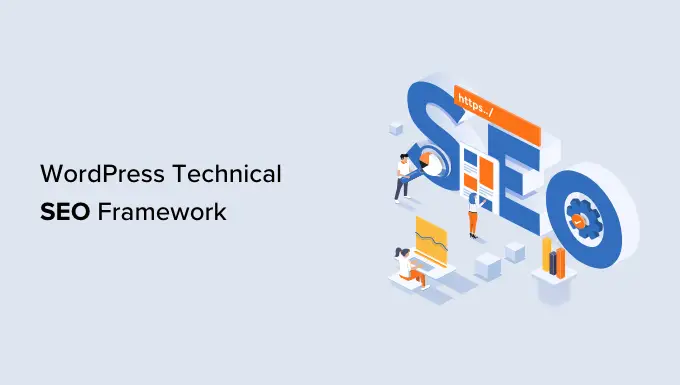
WordPress 기술 SEO 프레임워크가 필요한 이유는 무엇입니까?
기술 SEO는 WordPress SEO 전략의 핵심 구성 요소입니다. 세계 최고의 콘텐츠를 만들 수 있지만 검색 엔진이 콘텐츠를 찾고 이해할 수 없다면 모든 노력이 낭비됩니다.
그렇기 때문에 WordPress 기술 SEO 프레임워크를 갖추는 것이 중요합니다.
당사의 WordPress SEO 프레임워크 체크리스트는 검색 엔진이 귀하의 콘텐츠를 쉽게 크롤링하고 인덱싱할 수 있도록 합니다. 또한 더 높은 순위를 달성하는 데 방해가 될 수 있는 WordPress 웹 사이트의 다른 기술적 측면을 평가할 수도 있습니다.
예를 들어 웹사이트를 로드하는 데 시간이 오래 걸릴 수 있습니다. 페이지 로드 시간이 순위 요인이기 때문에 순위가 좋지 않을 수 있습니다.
마찬가지로 실수로 nofollow 태그를 추가하여 검색 엔진이 콘텐츠를 크롤링하고 인덱싱하지 못하도록 차단했을 수 있습니다.
WordPress에서 기술 SEO를 평가하는 방법
SEO 감사를 수행하고 사이트가 기술적으로 최적화되었는지 확인할 수 있는 많은 SEO 도구가 있습니다. 그러나 모든 도구가 WordPress 대시보드에 세부 정보를 표시하는 것은 아닙니다.
WordPress 사이트의 기술적 SEO를 평가하는 가장 쉬운 방법은 AIOSEO(All in One SEO)를 사용하는 것입니다. 검색 엔진에 맞게 웹 사이트를 최적화하는 데 도움이 되는 최고의 WordPress SEO 플러그인입니다.
기술 SEO 감사를 수행하는 데 사용할 수 있는 무료 SEO 분석 도구를 제공합니다. 이 도구는 무료로 사용할 수 있는 AIOSEO Lite 버전에서 사용할 수 있습니다. 스키마 마크업, 사이트맵, 리디렉션 관리자 등과 같은 더 많은 기능을 제공하는 프리미엄 AIOSEO 계획도 있습니다.
먼저 AIOSEO 플러그인을 설치하고 활성화해야 합니다. 자세한 내용은 WordPress 플러그인 설치 방법에 대한 가이드를 참조하십시오.
활성화되면 워드프레스 관리자 패널에서 올인원 SEO » SEO 분석 으로 이동할 수 있습니다. 'SEO 감사 체크리스트'에서 웹사이트의 전체 점수를 볼 수 있습니다.
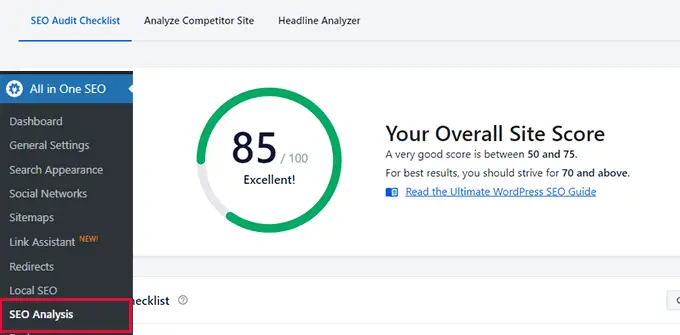
다음으로 고급 SEO 및 성능 섹션까지 아래로 스크롤할 수 있습니다.
여기에서 플러그인은 다양한 매개변수와 순위 신호를 기반으로 웹사이트의 기술적 SEO 측면을 평가합니다. 그런 다음 사이트 순위를 높이는 데 방해가 될 수 있는 누락된 요소와 중요한 문제를 강조 표시합니다.
AIOSEO를 사용하여 사이트의 기술적 SEO를 지속적으로 모니터링하고 문제를 수정할 수 있습니다. 마찬가지로 경쟁사 분석을 수행하고 기술적 SEO 최적화를 위해 그들이 무엇을 다르게 하고 있는지 확인할 수도 있습니다.
즉, 더 높은 순위와 유기적 트래픽을 보장하는 데 사용할 수 있는 WordPress SEO 프레임워크 체크리스트를 살펴보겠습니다. 아래 링크를 클릭하여 원하는 섹션으로 바로 이동할 수 있습니다.
1. 웹사이트가 검색 엔진에 표시되는지 확인
가장 먼저 확인해야 할 것은 검색 엔진이 WordPress 사이트를 찾을 수 있는지 여부입니다.
검색 엔진에 site:example.com 입력하고 검색 결과에 귀하의 웹사이트가 나타나는지 확인할 수 있습니다. 'example.com'을 자신의 도메인으로 바꾸면 됩니다.
사이트가 표시되지 않으면 WordPress의 가시성 설정을 확인할 수 있습니다.
계속해서 WordPress 관리자 패널에서 설정 » 읽기 페이지를 방문하십시오. 그런 다음 검색 엔진 가시성 설정까지 아래로 스크롤하여 '검색 엔진이 이 사이트를 인덱싱하지 못하도록 합니다' 옵션이 선택 해제되어 있는지 확인합니다.
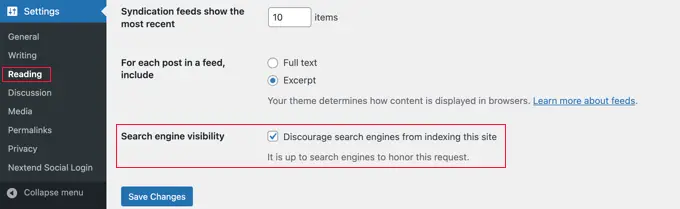
이 옵션은 일반적으로 웹 사이트가 구축 중이거나 유지 관리 모드에 있는 경우 활성화됩니다.
2. 크롤링 및 인덱싱 문제 발견
웹사이트가 검색 엔진에 표시되는 경우 콘텐츠가 크롤링되고 인덱싱되는지 확인하는 것이 중요합니다.
크롤링은 Google, Bing 및 기타 검색 엔진이 웹 사이트를 발견하고 이해하는 프로세스입니다. 인덱싱은 검색 엔진이 웹 사이트에 대한 정보를 수집하고 저장하는 프로세스입니다.
크롤링 및 색인 생성 문제를 확인하는 간단한 방법은 웹마스터 도구를 사용하는 것입니다. 예를 들어 Google Search Console은 검색 결과에서 사이트의 성능을 보여주고 버그를 발견하는 데 도움이 되며 사이트를 Google에 제출할 수 있도록 해주는 Google의 무료 도구입니다.
웹마스터 도구에 연결하지 않은 경우 Google Search Console에 WordPress 사이트를 추가하는 방법에 대한 가이드를 참조하세요.
Google Search Console에서 '페이지' 보고서로 이동할 수 있습니다. 여기에서 색인이 생성된 페이지와 색인이 생성되지 않은 페이지를 볼 수 있습니다.
그런 다음 '페이지의 색인이 생성되지 않는 이유' 보고서까지 아래로 스크롤할 수 있습니다.
Google Search Console은 웹사이트의 크롤링 및 색인 생성 오류와 이로 인해 영향을 받는 페이지를 보여줍니다. 그런 다음 이러한 문제를 해결할 수 있으므로 웹페이지가 Google 검색 결과에 표시될 수 있습니다.
그 외에도 개별 URL에 대한 색인 생성 및 크롤링 문제를 확인할 수도 있습니다.
상단의 URL 검사 도구에 페이지 링크를 입력하기만 하면 됩니다. 그러면 Google Search Console에서 URL의 색인 생성 여부와 Google에 대한 보고서를 표시합니다.
그렇지 않은 경우 'URL이 Google에 없습니다'라는 메시지가 표시됩니다. 이 문제를 해결하려면 Google이 페이지를 크롤링하고 색인을 생성할 수 있도록 '색인 생성 요청' 버튼을 클릭하세요.
3. 웹사이트가 HTTPS로 안전한지 확인
기술적인 SEO 프레임워크 관점에서 확인해야 할 또 다른 중요한 사항은 웹사이트가 안전한지 여부입니다.
Google 및 기타 검색 엔진은 HTTP를 사용하는 사이트보다 HTTPS를 사용하는 사이트에 우선권을 부여합니다. 사이트를 보호하려면 웹사이트 서버와 사용자 브라우저 간의 연결을 암호화하는 SSL 인증서가 필요합니다.
브라우저 상단의 검색 표시줄에서 자물쇠 기호를 찾아 이를 확인할 수 있습니다.
대부분의 WordPress 호스팅 회사는 이제 모든 계획에 무료 SSL을 제공합니다. 당신은 당신의 호스트에게 그들이 그것을 제공하는지 물어볼 수 있습니다.
자세한 내용은 WordPress 사이트를 HTTP에서 HTTPS로 이동하는 방법에 대한 가이드를 참조하세요.
4. 끊어진 링크 찾기 및 수정
끊어진 링크는 웹사이트의 SEO 프레임워크에 좋지 않으며 사용자 경험에 부정적인 영향을 미칩니다. 더 이상 존재하지 않는 링크이며 404 오류를 반환합니다.
검색 엔진 크롤러는 내부 링크를 따라 웹 사이트에서 다른 페이지를 찾기 때문입니다. 링크가 끊어지면 새 콘텐츠를 발견하지 못할 수 있습니다. 결과적으로 페이지가 검색 결과에 색인이 생성되지 않을 수 있습니다.
마찬가지로 방문자가 링크를 클릭하고 원하는 페이지를 찾을 수 없는 경우 웹 사이트를 종료할 수 있습니다.
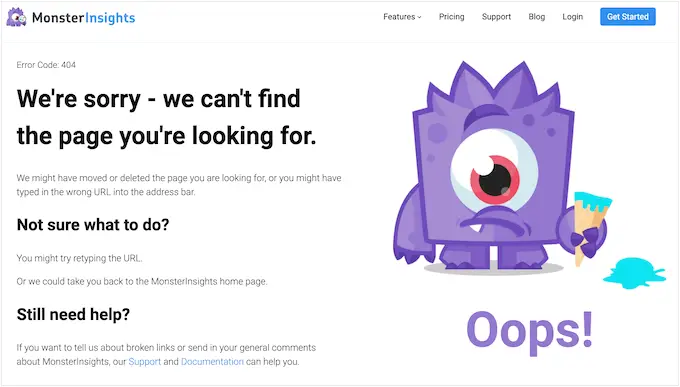
All in One SEO(AIOSEO)를 사용하면 WordPress 웹사이트에서 끊어진 링크를 쉽게 찾고 수정할 수 있습니다.
웹 사이트에서 404 오류를 추적하는 데 도움이 되는 강력한 리디렉션 관리자를 제공하고 끊어진 링크를 수정하기 위해 영구적인 301 리디렉션을 설정할 수 있습니다.
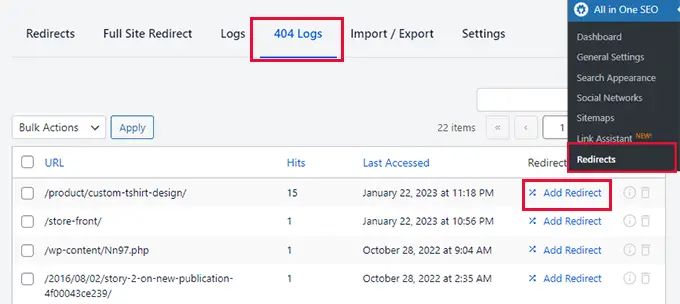
자세한 내용은 WordPress에서 끊어진 링크를 찾고 수정하는 방법에 대한 자세한 가이드를 참조하십시오.
5. 사이트의 중복 버전 찾기
Google 및 기타 검색 엔진은 웹 사이트의 한 버전만 인덱싱하는 것이 중요합니다.
귀하의 웹 사이트에는 여러 버전이 있을 수 있지만 모두 하나의 버전을 가리켜야 합니다. 예를 들어 www 및 www가 아닌 버전 또는 HTTP 및 HTTPS 버전이 있는 사이트가 있을 수 있습니다.
https://www.example.com
https://example.com
http://www.example.com
http://example.com
www 버전을 선택하든 www가 없는 버전을 선택하든 모든 URL은 기본 WordPress URL로 리디렉션되어야 합니다. 그렇지 않으면 Google은 각 버전을 다른 웹사이트로 간주합니다.
이는 전체 SEO 순위에 부정적인 영향을 미칠 수 있습니다. 검색 엔진은 색인을 생성할 버전을 알지 못하므로 중복 콘텐츠 문제가 발생할 수 있습니다.
WordPress 대시보드에서 설정 » 일반 으로 이동하여 사이트의 기본 URL을 확인할 수 있습니다. 다음으로 'WordPress 주소(URL)' 및 '사이트 주소(URL)' 필드에서 웹 주소를 확인합니다.
AIOSEO를 사용하면 사이트 헤더에 적절한 표준 URL을 자동으로 설정할 수 있으므로 검색 엔진이 귀하의 기본 설정을 알 수 있습니다.
6. SEO 친화적인 URL 구조 사용
색인을 생성할 검색 엔진의 기본 URL을 설정한 후 이제 웹 사이트의 URL 구조를 확인할 수 있습니다.
URL 구조는 SEO에서 중요한 역할을 합니다. SEO 친화적인 URL 구조를 사용하면 Google, Bing 및 기타 검색 엔진이 페이지를 쉽게 크롤링하고 콘텐츠를 이해하는 데 도움이 됩니다.
다음은 잘못된 URL 구조의 예입니다.
https://www.example.com/category.php?id=42012
대신 다음과 같이 콘텐츠를 설명하는 URL을 사용해야 합니다.
https://www.example.com/blog/how-to-start-a-wordpress-website
짧고 설명적이어야 SEO 친화적인 URL을 만들 수 있습니다. 그 외에도 퍼머링크에 키워드를 포함하고 하이픈을 사용하여 단어를 구분하고 모든 단어를 소문자로 유지하고 불용어를 사용하지 않는 것을 잊지 마십시오.
프로 팁: URL 슬러그에도 숫자를 포함하지 마세요. 이렇게 하면 나중에 콘텐츠를 업데이트할 수 있습니다.
7. 사이트가 모바일 친화적인지 확인
기술 SEO 프레임워크 체크리스트의 다음 항목은 WordPress 사이트가 모바일 반응형인지 확인하는 것입니다.
이제 Google이 모바일 우선으로 전환함에 따라 이제 데스크톱 버전 대신 사이트의 모바일 버전에 색인을 생성합니다.
무료 Google 모바일 친화성 테스트 도구를 사용하여 사이트의 모바일 반응성을 확인할 수 있습니다.
웹사이트 URL을 입력하고 'URL 테스트' 버튼을 클릭하기만 하면 됩니다.

그러면 도구가 웹 사이트에 대한 결과를 표시합니다. 모바일 지원 여부를 확인할 수 있습니다.
사이트가 모바일 친화적이지 않은 경우 반응형 WordPress 테마로 변경하여 시작할 수 있습니다.
데이터나 트래픽 손실 없이 WordPress 테마를 변경하는 방법에 대한 가이드를 따를 수도 있습니다.
8. 웹사이트 속도 확인 및 성능 향상
웹 사이트 속도는 WordPress 기술 SEO 프레임워크의 중요한 부분이기도 합니다. Google은 페이지 로드 속도를 순위 요소로 사용하며 성능이 느린 웹사이트에 비해 빠르게 로드되는 사이트의 순위를 더 높게 지정합니다.
사이트 속도 테스트를 실행하여 웹 사이트 로드 시간을 확인할 수 있습니다. 예를 들어 WordPress 대시보드 내에 사이트 속도 보고서를 표시하는 최고의 Google Analytics 플러그인인 MonsterInsights를 사용할 수 있습니다.
먼저 MonsterInsights를 사용하여 WordPress 사이트에 Google Analytics를 설치해야 합니다.
그런 다음 WordPress 관리자 패널에서 통찰력 » 보고서 페이지로 이동할 수 있습니다. 다음으로 '사이트 속도' 탭으로 이동할 수 있습니다. 여기에서 데스크톱 및 모바일의 웹사이트 속도에 대한 전체 점수를 볼 수 있습니다.
이 보고서에는 웹사이트 속도를 측정하는 데 중요한 다른 지표도 표시됩니다.
아래로 스크롤하면 MonsterInsights는 목표로 삼아야 할 각 메트릭에 대한 권장 사항과 벤치마크 목표를 제공합니다.
웹 사이트 로드 시간을 개선하기 위해 WordPress 속도 및 성능을 향상시키는 궁극적인 가이드를 볼 수 있습니다.
웹 사이트 속도를 개선하는 데 사용할 수 있는 빠른 팁은 CSS 및 JavaScript 파일을 축소하는 것입니다.
축소라는 용어는 공백, 줄 및 불필요한 문자를 제거하여 웹사이트 파일의 크기를 줄이는 것을 의미합니다. 사용자가 웹 사이트를 방문하면 CSS, HTML 및 JavaScript 파일을 포함하는 다양한 파일이 사용자의 브라우저로 전송됩니다.
파일 크기를 줄이면 웹 사이트 속도와 성능을 크게 향상시킬 수 있습니다. WP Rocket 및 SiteGround와 같이 CSS 및 JavaScript 파일을 축소할 수 있는 많은 WordPress 플러그인 및 호스팅 서비스가 있습니다.
자세한 내용은 WordPress에서 CSS 및 JavaScript 파일을 축소하는 방법에 대한 가이드를 확인하세요.
9. 내부 연결 구조 개선 및 고아 페이지 제거
내부 링크는 웹사이트의 기술적 SEO 프레임워크에서 중요한 역할을 합니다. 검색 엔진은 고아 페이지가 너무 많지 않고 적절한 내부 링크 구조를 가진 웹사이트에 보상을 제공합니다.
AIOSEO에는 링크 기회를 쉽게 발견하고 프로세스를 자동화할 수 있는 강력한 SEO Link Assistant 기능이 있습니다.
WordPress 웹 사이트의 링크를 크롤링하고 자세한 보고서를 제공하는 WordPress용 최고의 내부 링크 플러그인입니다. 각 게시물과 페이지에 대한 내부 링크, 외부 링크 및 제휴 링크의 수를 볼 수 있습니다.
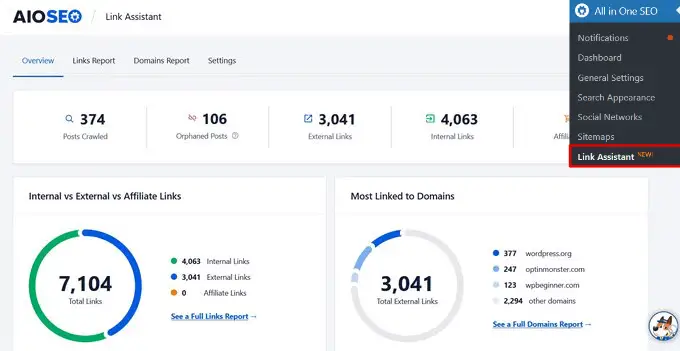
한 곳에서 모든 링크 제안을 볼 수 있으며 한 번의 클릭으로 자동으로 돌아가 이전 게시물에 내부 링크를 추가할 수도 있습니다.
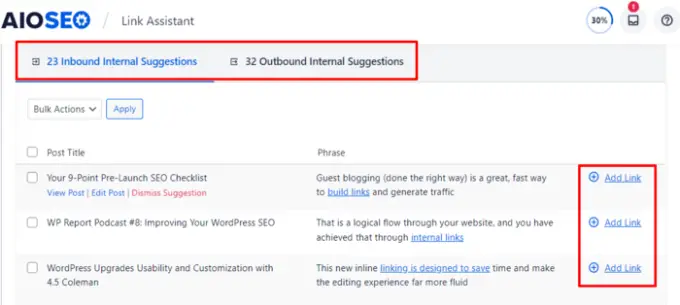
10. XML 사이트맵 생성 및 검색 엔진에 제출
기술적인 SEO 프레임워크의 또 다른 중요한 부분은 검색 엔진이 귀하의 콘텐츠를 더 쉽게 찾을 수 있도록 하는 것입니다. 이를 수행할 수 있는 방법 중 하나는 XML 사이트맵을 만드는 것입니다.
웹 사이트의 중요한 페이지에 대해 검색 엔진에 알려줍니다. 이렇게 하면 검색 엔진 봇이 사이트를 더 빠르게 크롤링하고 콘텐츠를 색인화할 수 있습니다. 사이트맵이 순위를 높이지는 않지만 전반적인 크롤링 및 인덱싱 프로세스를 개선합니다.
AIOSEO를 사용하여 사이트맵을 만들고 사용자 지정할 수 있습니다. 플러그인은 활성화 시 자동으로 사이트맵을 생성합니다. 게다가 비디오 사이트맵, 뉴스 사이트맵, HTML 사이트맵 및 RSS 사이트맵을 만들 수도 있습니다.
사이트맵을 만든 후에는 웹마스터 도구를 사용하여 다른 검색 엔진에 사이트맵을 제출할 수 있습니다.
예를 들어 Google Search Console은 사이트맵 URL을 입력하고 검색 엔진에 제출하는 옵션을 제공합니다. 자세한 내용은 사이트를 검색 엔진에 제출하는 방법에 대한 가이드를 참조하세요.
마찬가지로 사이트를 Bing 웹마스터 도구에 추가한 다음 XML 사이트맵을 제출하여 크롤링 및 인덱싱을 개선할 수도 있습니다.
11. 리치 스니펫에 스키마 마크업 사용
확인해야 할 다음 기술적 SEO 프레임워크 항목은 스키마 마크업입니다. 검색 엔진이 콘텐츠를 더 잘 이해하고 콘텐츠가 검색 결과에 표시되는 방식을 이해하는 데 도움이 됩니다.
레시피, 리뷰, 이벤트, 조직, FAQ, 블로그 게시물, 제품 페이지, 지역 비즈니스의 여러 위치 등에 스키마 마크업을 사용할 수 있습니다.
검색 엔진은 이 정보를 사용하여 풍부한 결과를 표시할 수 있습니다. 또한 유기적인 클릭과 트래픽을 증가시킬 수 있는 Google 추천 스니펫을 캡처하는 데 도움이 됩니다.
예를 들어 Google에서 레시피 스키마 마크업을 사용하는 블로그 게시물에 대한 레시피, 재료, 등급, 요리 시간 및 기타 정보를 표시하는 방법은 다음과 같습니다.
AIOSEO를 사용하여 WordPress 및 WooCommerce에 스키마 마크업을 쉽게 추가할 수 있습니다.
플러그인을 사용하면 콘텐츠에 따라 스키마 유형을 선택할 수 있으며 나머지는 알아서 처리합니다.
AIOSEO를 사용하면 WordPress 사용자 지정 스키마 생성기 기능을 사용하여 필요에 따라 완전히 사용자 지정 스키마 마크업을 추가할 수도 있습니다. 이를 통해 Google에서 별점 및 기타 리치 스니펫을 얻을 수 있습니다.
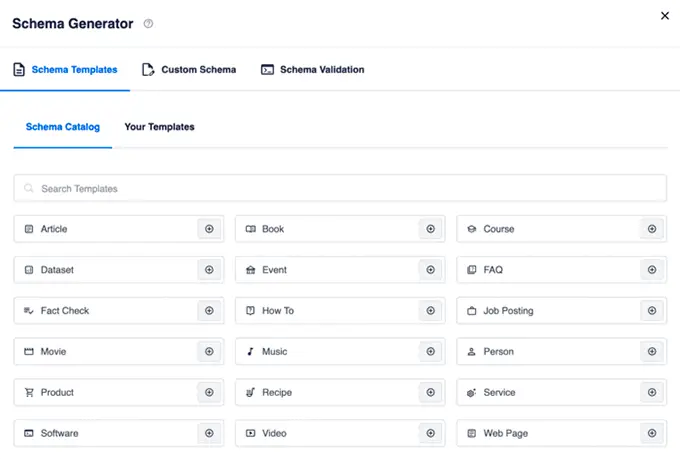
12. SEO를 위해 robots.txt 파일 최적화
Robots.txt는 검색 엔진 봇이 웹 사이트를 크롤링하는 방법에 대한 지침을 지정하는 텍스트 파일입니다. 크롤링할 페이지와 크롤링하는 동안 건너뛸 페이지를 구분할 수 있습니다.
WordPress 사이트의 robots.txt 파일은 다음과 같습니다.
User-Agent: *
Allow: /wp-content/uploads/
Disallow: /wp-admin/
Disallow: /readme.html
Disallow: /refer/
Sitemap: http://www.example.com/post-sitemap.xml
Sitemap: http://www.example.com/page-sitemap.xml
robots.txt 파일을 추가하면 크롤링 할당량을 절약하는 데 도움이 됩니다. 검색 엔진 크롤러는 세션 중에 특정 수의 페이지를 크롤링합니다. 사이트의 모든 페이지 크롤링이 완료되지 않으면 다음 세션에서 크롤링을 다시 시작합니다.
이로 인해 콘텐츠의 인덱싱 속도가 느려질 수 있으며 약간의 지연 후에 검색 결과에 나타납니다. 이것이 robots.txt 파일을 최적화하는 것이 기술 SEO 프레임워크의 중요한 구성 요소인 이유입니다.
WordPress 관리 영역, 테마 폴더, 플러그인 파일 등과 같은 불필요한 페이지를 허용하지 않을 수 있습니다. 이렇게 하면 크롤링 할당량을 절약하고 검색 엔진 봇이 더 많은 페이지를 크롤링할 수 있습니다.
반면 사이트맵 및 기타 중요한 페이지를 robots.txt에 추가할 수 있습니다. 이렇게 하면 검색 엔진이 최대한 빨리 크롤링하고 인덱싱합니다.
robots.txt 파일을 최적화하는 간단한 방법은 AIOSEO를 사용하는 것입니다. 플러그인을 사용하여 사용자 지정 robots.txt를 활성화하고 검색 엔진의 크롤링을 허용하거나 허용하지 않는 규칙을 추가할 수 있습니다.
자세한 내용은 SEO를 위해 WordPress robots.txt를 최적화하는 방법에 대한 가이드를 참조하십시오.
13. Google이 사이트에 맬웨어 플래그를 지정하지 않도록 합니다.
또 다른 중요한 기술 SEO 체크리스트 항목은 귀하의 사이트가 Google에서 맬웨어 또는 원치 않는 소프트웨어로 플래그 지정되지 않았는지 확인하는 것입니다.
웹사이트가 사용자에게 보안 위험이 있는 경우 Google은 다음과 같은 경고 메시지를 표시합니다.
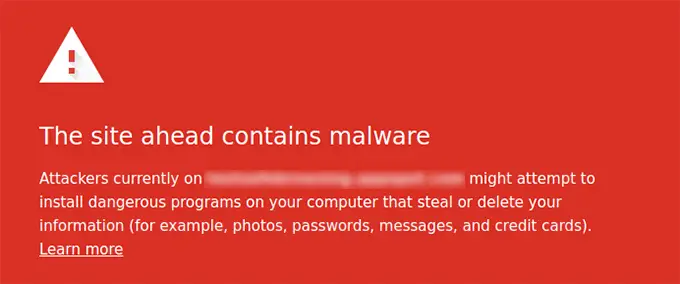
이것은 WordPress SEO에 정말 좋지 않을 수 있습니다. 사람들이 귀하의 웹사이트를 방문하지 못하게 하고 귀하의 순위와 전체 웹사이트 트래픽에 영향을 미칩니다.
웹 사이트에서 악성 파일을 검색하려면 WordPress 보안 스캐너를 사용할 수 있습니다. WPBeginner에서는 최고의 WordPress 방화벽 및 보안 플러그인인 Sucuri를 사용합니다. 맬웨어, 스팸 주입, 악성 코드와 같은 취약점을 확인하고 웹 사이트 정리를 돕습니다.
Google에서 사이트에 맬웨어를 표시하는 경우 WordPress에서 '이 사이트에는 유해한 프로그램이 포함되어 있습니다' 오류를 수정하는 방법에 대한 가이드를 살펴볼 수도 있습니다.
14. 서버 측 렌더링 대 클라이언트 측 렌더링 사용
또 다른 기술적 SEO 모범 사례는 사이트의 JavaScript가 클라이언트 측이 아닌 서버 측에서 렌더링되도록 하는 것입니다.
서버 측 렌더링은 JavaScript 파일이 웹 사이트 서버에서 렌더링되는 경우입니다. 클라이언트 측 렌더링은 JavaScript 파일이 사용자의 브라우저에서 렌더링되는 경우입니다.
클라이언트 측 렌더링은 사이트의 사용자 경험과 SEO에 좋지 않습니다. 귀하의 사이트를 빠르게 로드하는 모든 부담은 방문자에게 있습니다. 또한 검색 엔진 봇은 JavaScript 리소스를 사용하여 콘텐츠를 크롤링하고 인덱싱합니다. 이로 인해 크롤러가 JavaScript 콘텐츠를 놓치고 검색 엔진 인덱스에 포함되지 않을 수 있습니다.
서버 측 렌더링을 사용하면 웹 사이트 서버가 모든 것이 빠르게 로드되도록 합니다. 이렇게 하면 사용자 경험이 향상되고 페이지 로드 속도가 빨라지며 콘텐츠가 인덱싱에서 누락될 위험이 줄어듭니다.
JavaScript가 사이트 서버에서 렌더링되고 있는지 확인하는 한 가지 방법은 사이트 속도 테스트를 실행하는 것입니다. 웹사이트 속도가 느리다면 이 문제 때문일 수 있습니다. 또한 Google Search Console에서 크롤링된 페이지를 보고 Google이 크롤링하는 동안 놓친 콘텐츠가 있는지 확인할 수 있습니다. 그렇다면 JaveScript 관련 SEO 문제 때문일 수 있습니다.
그게 다야. 목록의 끝에 도달했습니다. 기술적인 SEO 프레임워크의 모든 지점을 한 번에 살펴볼 필요가 없습니다. 한 번에 한 단계씩 이동하여 목록을 통해 작업하십시오.
이 기사가 WordPress 기술 SEO 프레임워크에 대해 배우는 데 도움이 되었기를 바랍니다. 최고의 키워드 연구 도구 비교와 블로그 트래픽을 늘리는 방법에 대한 입증된 팁을 보고 싶을 수도 있습니다.
이 기사가 마음에 드셨다면 WordPress 비디오 자습서용 YouTube 채널을 구독하십시오. 트위터와 페이스북에서도 우리를 찾을 수 있습니다.
